Kapitel 1 Konfigurera inloggningshanteraren
Inloggningshanteraren är en server som visar en inloggningsbild, verifierar användarna och startar användarens session. Den här grafiska inloggningen är enklare än den traditionella teckenbaserade inloggningen. Skärmarna som hanteras av inloggningsservern kan direkt anslutas till inloggningsservern, till en X-terminal eller till arbetsstation i nätverket.
Obs!
Du måste vara rotanvändare för att kunna starta, stoppa eller anpassa inloggningsservern.
Inloggningsservern:
-
kan visa en inloggningsbild på bitmappskärmar utan begäran eller på begäran av bitmappskärmar lokalt eller i nätverk
-
förser systemfönster med direktanslutna tecken
-
kan visa en valskärm där användaren kan visa inloggningsbilder från andra inloggningsservrar i nätverket
-
tillåter kontrollerad åtkomst till inloggningsservern
-
omfattar även traditionell teckenbaserad inloggning
Skärmar som hanteras av inloggningshanteraren kan anslutas direkt till inloggningshanterarservern eller till en X-terminal eller arbetsstation i nätverket. För lokala skärmar startar inloggningsservern automatiskt en X-server och visar en inloggningsbild. För nätverksskärmar (t ex X-terminaler) stöds X Display Manager Protocol (XDMCP) 1.0, med vilket skärmar kan begära att inloggningsservern visar en inloggningsbild.
Starta inloggningsservern
Inloggningsservern startas normalt när systemet startas. Du kan också starta inloggningsservern från en kommandorad.
-
Om du vill att inloggningsservern ska starta när systemet startas, skriver du /usr/dt/bin/dtconfig -e
Inloggningsservern kommer sedan att startas automatiskt när du startar om.
Mer information om skrivbordskonfigurationen dtconfig finns i Bilaga A. Där finns en kopia av direkthjälpen (man) för dtconfig.1.
-
Om du vill starta inloggningsservern från kommandoraden, skriver du /usr/dt/bin/dtlogin -daemon; exit
Obs!
Även om det är möjligt att starta inloggningsservern från kommandoraden när du ska testa konfigurationen, bör du normalt starta inloggningsservern i samband med att systemet startas.
Hantera lokala skärmar och nätverksskärmar
Figur 1-1 visar en möjlig konfiguration av inloggningsservern.
Figur 1-1 Exempel på konfiguration av inloggningsserver
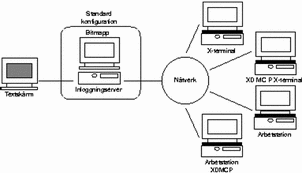
Söka efter inloggningsserverns process-ID
Normalt lagras inloggningsserverns process-ID i /var/dt/Xpid.
Om du vill ändra detta anger du resursen Dtlogin.pidFile i filen Xconfig. Om filen ändras måste mappen finnas när inloggningsservern startar.
Om du vill ändra Xconfig, kopierar du Xconfig från /usr/dt/config och placerar den i /etc/dt/config/. När du har ändrat /etc/dt/config/Xconfig, uppmanar du inloggningsservern att läsa Xconfig genom att skriva:
/usr/dt/bin/dtconfig -reset
Detta kör kommandot kill -HUP login_server_process_ID.
Om du t ex vill lagra inloggningsserverns process-ID i /var/myservers/Dtpid, anger du följande i filen Xconfig:
Dtlogin.pidFile: /var/myservers/Dtpid
När inloggningsservern startas om lagras dess process-ID i /var/myservers/Dtpid. Mappen /var/myservers måste finnas när inloggningsservern startas.
Visa en inloggningsbild på en lokal skärm
När inloggningsservern startar kontrolleras filen Xservers för att avgöra om en X-server måste startas samt om och i så fall hur inloggningsbilder ska visas på lokala skärmar och nätverksskärmar.
Om du vill ändra Xservers, kopierar du Xservers från /usr/dt/config till /etc/dt/config/. När du har ändrat /etc/dt/config/Xservers, uppmanar du inloggningsservern att läsa Xservers genom att skriva:
/usr/dt/bin/dtconfig -reset
Detta kör kommandot kill -HUP login_server_process_ID
Formatet på raden för Xservers är:
skärmnamn skärmklass skärmtyp X-serverkommando
där
skärmnamn - meddelar inloggningsservern vilket anslutningsnamn som ska användas när du ansluter till X-servern (:0 i följande exempel). Värdet * (asterisk) utökas till värddatornamn:0. Det angivna numret måste matcha det nummer som anges i anslutningsnumret för X-serverkommando.
skärmklass - identifierar resurser som är anknutna till skärmen (Local i följande exempel).
skärmtyp - meddelar inloggningsservern om skärmen är en lokal skärm eller en nätverksskärm och hur alternativen för Kommandoradsinloggning i inloggningsfönstret (local@console i följande exempel) ska hanteras.
X-serverkommando - identifierar kommandoraden, anslutningsnummer och andra alternativ som inloggningsservern kommer använda för att starta X-servern (/usr/bin/X11/X: 0 i följande exempel). Anslutningsnumret måste matcha det nummer som är angivet i skärmnamn.
Standardraden för Xservers ser ut ungefär så här:
:0 Local local@console /usr/bin/X11/X :0
Köra inloggningsservern utan lokal skärm
Om inloggningsserversystemet inte har någon bitmappskärm, kör du inloggningsservern utan lokal skärm genom att kommentera bort radenXservers för lokal skärm med hjälp av tecknet # (pundtecken). Exempel:
# :0 Local local@console /usr/bin/X11/X :0
När inloggningsservern startar körs den i bakgrunden och väntar på en förfrågan från nätverksskärmar.
Kommandoradsinloggning på lokala skärmar
När användaren väljer Kommandoradsinloggning på inloggningsbilden avbryts X-servern tillfälligt, vilket gör att den traditionella kommandoradsinloggningen på bitmappskärmen kan användas. När användaren har loggat in och sedan ut, eller efter angiven time-out, startas X-servern om.
Obs!
Alternativet Kommandoradsinloggning kan inte användas på nätverksskärmar.
Skärmtypen kontrollerar hur Kommandoradsinloggning fungerar. Formatet för skärmtyp är:
När local@skärmenhet anges antar inloggningsservern att X-servern och /dev/skärmenhet finns på samma fysiska enhet och att kommandoradsinloggningen (normalt getty) körs på enheten. När användaren väljer kommandoradsinloggning kommer X-servern att avslutas och då ge åtkomst till kommandoradsinloggning (getty) på /dev/skärmenhet.
Om du vill inaktivera alternativet Kommandoradsinloggning på en skärm anger du none som skärmenhet. Standardraden för skärmenhet är console. När local anges, ges skärmenhet standardvärdet console. När foreign anges kan Kommandoradsinloggning inte användas.
Obs!
Alternativet Kommandoradsinloggning inaktiveras på den lokala skärmen när inloggningsservern startar från kommandoraden.
Anpassa textskärmen
Om inloggningsserversystemet har en direktansluten textskärm som fungerar som en konsol, kan du ange skärmenhet till none för att inaktivera Kommandoradsinloggning på bitmappskärmen.
Om en kommandoradsinloggning (getty) körs på både textskärmen och bitmappskärmen kan du ändra skärmenhet till enheten för kommandoradsinloggning (getty) på bitmappskärmen.
Exempel: Om bitmappskärmens kommandoradsinloggning (getty) finns på enheten /dev/tty01 ändrar du skärmtyp till local@tty01.
Visa en inloggningsbild på en nätverksskärm
Inloggningsservern kan acceptera förfrågningar från nätverksskärmar om att visa en inloggningsbild på en viss skärm. Nätverksskärmen är normalt en X-terminal men den kan också vara en arbetsstation.
Om du ska hantera förfrågningar från nätverksskärmen måste inloggningsservern stödja XDMCP (X Display Manager Protocol) 1.0. Detta protokoll gör att inloggningsservern kan förhandla med nätverksskärmen genom att acceptera eller avslå förfrågningar. XDMCP finns inbyggt i de flesta X-terminaler.
XDMCP direktförfrågningar från nätverksskärmar
När du konfigurerar X-terminalen för att använda XDMCP direkt (frågeläge), anger du namnet på inloggningsvärden. När X-terminalen startas kontaktas inloggningsservern automatiskt, och en inloggningsbild visas på X-terminalen. Mer information om hur du konfigurerar X-terminalen för XDMCP-direktläge finns i dokumentationen till X-terminalen.
De flesta X-servrar stöder också alternativet --query. I det här läget fungerar X-servern som om den var en X-terminal, och kontaktar inloggningsserverns värddator direkt med en begäran om att inloggningsbilden ska visas på X-servern. Om du startar X-servern på en bitmappskärm på arbetsstationen birgitta, visar inloggningsservern anita en inloggningsbild på X-servern:
X -query anita
XDMCP, indirekta förfrågningar från nätverksskärmar
När du konfigurerar X-terminlen att använda XDMCP indirekt läge, anger du namnet på inloggningsvärden. När X-terminaler startas kontaktas inloggningsservern. Denna visar, via en skärm, en lista med andra inloggningsvärdar i nätverket. I denna lista kan användaren välja en värddator, och värddatorn visar en inloggningsbild på användarens X-terminal. Mer information om hur du konfigurerar X-terminalen för XDMCP indirekt läge finns i dokumentationen till X-terminalen.
I detta fall stöder X-servrar alternativet X--indirekt, med vilket X-servern kontaktar inloggningsservern i XDMCP indirekt läge.
Hantera nätverksskärmar utan XDMCP
Det kan hända att äldre X-terminaler inte stöder XDMCP. Om du vill att inloggningsservern ska kunna visa en inloggningsbild på den här typen av terminal, listar du X-terminalnamnet i filen Xservers.
Eftersom skärmen finns i nätverket ingår värddatornamnet som en del i skärmnamn. Skärmklassen används för att ange resurser som är specifika för en viss klass X-terminaler. (I dokumentationen till X-teminalen finns information om vilken klass X-terminalen hör till.) Skärmtypen foreign anger att inloggningsservern ska anslutas till en befintlig X-terminal i stället för att starta en egen. I detta fall anges inte ett X-serverkommando.
Exempel
Följande rader i filen Xservers tvingar inloggningsservern att visa två X-terminaler som inte stöder XDMCP, (rut och kurt):
rut.blackdog.com:0 AcmeXsta foreign kurt:0 PandaCo foreign
Kontrollera tillgång till inloggningsservern
Normalt kan vilken värddator som helst i nätverket som har tillgång till inloggningsservern begära att en inloggningsbild ska visas. Du kan begränsa tillgången till inloggningsservern genom att ändra filen Xaccess.
Om du vill ändra Xaccess, kopierar du Xaccess från /usr/dt/config till /etc/dt/config/. När du har ändrat /etc/dt/config/Xaccess uppmanar du inloggningsservern att läsa Xaccess genom att skriva:
/usr/dt/bin/dtconfig -reset
Detta kör kommandot kill -HUP inloggningsserverns process-ID.
XDMCP Direct
När en värddator försöker ansluta till en inloggningsserver via XDMCP-direkt, jämförs värddatornamnet med posten Xaccess för att avgöra om värddatorn har tillgång till inloggningsservern. Alla Xaccess-poster är värddatornamn, inklusive jokertecknen * (asterisk) och ? (frågetecken). En * (asterisk) motsvarar noll eller flera tecken och ett? (frågetecken) motsvarar ett enstaka valfritt tecken. Ett ! (utropstecken) före posten innebär att värddatorn inte har tillgång till servern, medan om det inte finns något utropstecken har värddatorn tillgång till servern.
Xaccess, t ex, innehåller följande tre poster:
amazon.waterloo.com *.dept5.waterloo.com !*
Den första posten ger tillgång till inloggningsservern från värddatorn amazon.waterloo.comoch den andra posten innebär tillgång från alla värddatorer vars fullständiga domännamn slutar med dept5.waterloo.com. Den sista posten hindrar åtkomst från alla andra värddatorer.
XDMCP Indirect
När en värddator försöker ansluta till en inloggningsserver via XDMCP-indirekt, jämförs värddatornamnet med posten Xaccess för att avgöra om värddatorn har tillgång till inloggningsservern. Alla Xaccess-poster liknar posterna för XDMCP direkt, inklusive jokertecken. Undantaget är att alla poster markeras med strängen CHOOSER. Exempel:
amazon.waterloo.com CHOOSER BROADCAST *.dept5.waterloo.com CHOOSER BROADCAST !* CHOOSER BROADCAST
Den första posten ger även här tillgång till inloggningsservern från värddatorn amazon.waterloo.com, och den andra posten innebär tillgång från alla värddatorer vars fullständiga domännamn slutar med dept5.waterloo.com. Den sista posten hindrar åtkomst från alla andra värddatorer.
Något av följande steg visas efter CHOOSER:.
BROADCAST uppmanar inloggningsservern att meddela (broadcast) inloggningsserverns undernätverk att skapa en lista över tillgängliga inloggningsvärdar. En lista över värddatornamn talar om för inloggningsservern att den ska använda denna lista som listan över tillgängliga inloggningsvärdar. Exempel:
amazon.waterloo.com CHOOSER shoal.waterloo.com alum.waterloo.com *.dept5.waterloo.com CHOOSER BROADCAST !* CHOOSER BROADCAST
Om amazon.waterloo.com ansluter via XDMCP indirekt, visas en lista som innehåller shoal och alum. Om alice.dept5.waterloo.com ansluter visas en lista över alla tillgängliga inloggningsvärdar i inloggningsserverns undernätverk. Andra förfrågningar för XDMCP indirekt avvisas.
Ett annat sätt är att definiera ett eller fler makron som innehåller en lista över värddatornamn. Exempel:
%list1 shoal.waterloo.com alum.waterloo.com amazon.waterloo.com CHOOSER %list1
Felsökning
Normalt loggar inloggningsservern fel i filen /var/dt/Xerrors. Om du vill ändra detta anger du resursen Dtlogin.errorLogFile i filen Xconfig. Angiven mapp måste finnas när inloggningsservern startar.
Om du vill att inloggningsservern ska lagra fel i filen /var/mylogs/Dterrors, anger du följande i filen Xconfig:
Dtlogin.errorLogFile: /var/mylogs/Dterrors
När du startar om inloggningsservern loggas fel i filen /var/mylogs/Dterrors. Mappen /var/mylogs måste finnas när inloggningsservern startar.
Inaktivera inloggningsservern
/usr/dt/bin/dtconfig -d
Detta uppmanar systemet att inte starta inloggningsservern när du startar om.
-
Om du vill inaktivera inloggningsservern genom att ta bort dess process-ID, skriver du:
/usr/dt/bin/dtconfig -kill
Detta kör kommandot (kill login_server_process_ID)
Obs!
Om du tar bort inloggningsserverns process avbryts alla användarsessioner som hanteras av inloggningsservern.
Du kan också avbryta inloggningsservern genom att använda kommandot kill för att avsluta processen. Inloggningsserverns process-ID lagras i /var/dt/Xpid eller i den fil som anges i Xconfig av resursen Dtlogin.pidFile.
Om du har loggat in på skrivbordet samtidigt som du har använt programmet kill för att avbryta inloggningsservern, kommer skrivbordssessionen att avslutas omedelbart.
Inloggningsbilden
Inloggningsbilden som inloggningsservern visar är ett attraktivt alternativ till den traditionella teckenbaserade inloggningsbilden, och den omfattar dessutom fler funktioner.
Figur 1-2 Inloggningsbilden
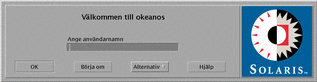
På samma sätt som vid en teckenbaserad inloggning skriver användaren ett användarnamn följt av ett lösenord. Om användaren verifieras startas en skrivbordssession för användaren. När användaren avslutar sessionen visas en ny inloggningsbild, och processen börjar om igen.
Om du vill anpassa inloggningsbilden kan du:
-
Ändra hur inloggningsbilden ser ut
-
Konfigurera X-serverbehörighet
-
Ändra standardspråk
-
Starta kommandon innan inloggningsbilden visas
-
Ändra innehållet på inloggningsbildens Språk-meny
-
Ange vilket kommando som ska starta användarens session
-
Exekvera kommandon innan användarens skrivbordssession startar
-
Exekvera kommandon här användarens session har avslutats
Allt detta kan göras för alla skärmar eller för en skärm i taget.
Ändra utseendet på inloggningsbilden
Du kan anpassa inloggningsbilden genom att ändra logotypen, grafiken, välkomstmeddelandet och teckensnitten.
Om du vill ändra Xresources, kopierar Xresources från /usr/dt/config/språk till /etc/dt/config/språk. Inloggningsskärmen kommer visa alla ändringar nästa gång som inloggningsskärmen visas. Om du vill tvinga inloggningsbilden att visas en gång till, markerar du Återställ inloggningsskärm på inloggningsbildens Alternativ-meny.
Attribut till inloggningsbilden som kan bestämmas av resursspecifikationer i filen Xresources lägg till:
Dtlogin*logo*bitmapFile - en bitmappsfil eller pixmappsfil kan visas som logobild
Dtlogin*greeting*persLabelString - personligt välkomstmeddelande
Dtlogin*greeting*labelString - välkomstmeddelande
Dtlogin*greeting*fontList - Teckensnitt för välkomstmeddelande
Dtlogin*labelFont - Teckensnitt för knappar och namn
Dtlogin*textFont - Teckensnitt för hjälp- och felmeddelanden
Dtlogin*språk*languageName - Alternativ text för lokalt språk
Ändra logotyp
Ange resursen Dtlogin*logo*bitmapFile i Xresources.
Logotypen kan vara en färgad bildpunktsmönsterfil eller en bitmappsfil.
I följande exempel används bitmappen Mylogo som logo:
Dtlogin*logo*bitmapFile: /usr/local/lib/X11/dt/bitmaps/Mylogo.bm
Ändra välkomstmeddelandet
Normalt visas meddelandet Välkommen till värddatornamn på inloggningsskärmen. Så här kan du ändra meddelandet:
Ange resursen Dtlogin*greeting*labelString i Xresources.
Värdet på resursen labelString innehåller %%LocalHost%{>%, vilket ersätts med inloggningsserverns värddatornamn och %DisplayName%, som i sin tur ersätts med X-serverns skärmnamn.
I följande exempel ändras välkomstmeddelandet till Detta är värddatornamn!:
Dtlogin*greeting*labelString: Detta är %LocalHost%!
När användarnamnet har skrivits in visas normalt meddelandet Välkommen användarnamn som standard. Du kan ändra meddelande genom att ändra resursen Dtlogin*greeting*persLabelString i Xresources. Värdet på resursen persLabelString kan innehålla %s, vilket ersätts med användarnamn.
I följande exempel ändras det personliga välkomstmeddelandet till Hej användarnamn.
Dtlogin*greeting*persLabelString: Hej %s
Ändra teckensnitt
Du ändrar teckensnittet som används i inloggningsbilden genom att ange följande resurs i Xresources:
Dtlogin*greeting*fontList - teckensnitt för välkomstmeddelandet
Dtlogin*labelFont - teckensnitt för knappar och namn
Dtlogin*textFont - teckensnitt för hjälp- och felmeddelanden
Om du vill se en lista över tillgängliga teckensnitt skriver du:
xlsfonts [options] [-fn pattern]
I följande exempel används ett stort teckensnitt till välkomstmeddelandet (värdet du anger måste rymmas på en rad):
Dtlogin*greeting*fontList: -dt-interface \ system-medium-r-normal-xxl*-*-*-*-*-*-*-*-*:
Ange olika texter för olika språk
Om du vill att texten på inloggningsbildens Språk-meny ska vara på ett visst språk i stället för standardspråket, ändrar du resursens namn Dtlogin*språk*languageName i resursen Xresources:
Dtlogin*En_US*languageName: American
Texten American visas i stället för det lokala namnet En_US.
Ändra hur inloggningsbilden fungerar
Om du vill anpassa hur inloggningsbilden fungerar ändrar du resurserna som anges i filen Xconfig.
Om du vill ändra Xconfig, kopierar du Xconfig från /usr/dt/config till /etc/dt/config/. När du har ändrat /etc/dt/config/Xconfig uppmanar du inloggningsservern att läsa Xconfig genom att skriva:
/usr/dt/bin/dtconfig -reset
Detta startar kommandot kill ( -HUP inloggningsserverns process-ID)
Resurser som anges i filen Xconfig innehåller:
Dtlogin*authorize - Xaccess filspecifikation
Dtlogin*environment - X-server miljö
Dtlogin*language - standardspråk
Dtlogin*languageList - lista på språk i Språk-menyn på inloggningsskärmen
Dtlogin*resources - Xresources specifikation
Dtlogin*setup - Xsetup filspecifikation
Dtlogin*startup - Xstartup filspecifikation
Dtlogin*session - Xsession filspecifikation
Dtlogin*failsafeClient - Xfailsafe skriptspecifikation
Dtlogin*reset - Xreset skriptspecifikation
Dtlogin*userPath - PATH för Xsession och Xfailsafe
Dtlogin*systemPath - PATH för Xsetup, Xstartupoch Xfailsafe
Dtlogin*systemShell - SHELL för Xsetup, Xstartupoch Xfailsafe
Dtlogin.timeZone - TZ för alla skript
Ändra hur inloggningsbilden fungerar skärmvis
I exemplet nedan påverkar ändringar av resursen Xconfig beteendet i inloggningsskärmen. Resurser som visas med en asterisk (*) kan anges per skärm. Detta gör att du kan ange anpassade inloggningsbilder för vissa skärmar. Om du vill ange en resurs för en viss skärm, anges resursen som Dtlogin*skärmnamn*. Om du t ex vill stänga av användarbaserad behörighetskontroll för skärm expo:0 men vill ha det aktiverat för andra skärmar, skriver du:
Dtlogin*expo_0*authorize: False
Obs!
Alla specialtecken i skärmnamnet som : (kolon) eller . (punkt), byts ut mot ett _ (understräck).
Ändra X-serverbehörighet
Inloggningsserven gör det möjligt med åtkomstkontroll i X-servern, utgående ifrån den informationen som sparas i filen Hemmapp/.Xauthority. Endast användare som har tillgång till den här filen har också tillgång till X-server. Detta är den vanligaste metoden för att kontrollera X-serverbehörighet.
Ett alternativ till användarbaserad behörighetskontroll är värddatorbaserad behörighetskontroll. Om en värddator är garanterad behörighet till X-servern, kan alla användare på den värddatorn ansluta till X-servern. Värddatorbaserad kontroll används när:
-
Äldre R2- och R3 X-klienter inte kan ansluta till en X-server med användarbaserad behörighetskontroll.
-
Obehöriga personer kan snappa upp behörighetsdata som skickas mellan X-klienten och X-servern i ett oskyddat nätverk.
Resursen Xconfig Dtlogin*authorize uppmanar inloggningsservern att använda användarbaserad kontroll av X-serverbehörighet. Om du vill använda värddatorbaserad behörighetskontroll ändrar du värdet på verifieringsresursen till False, t ex:
Dtlogin*authorize: False
Ändra X-servermiljö
Om du vill ge X-servern en eller flera miljövariabler och värden när den startas av inloggningsservern, anger du dem med resursen Dtlogin*environment i Xconfig. Exempel:
Dtlogin*environment: VAR1=foo VAR2=bar
Detta gör variablerna VAR1 och VAR2 tillgängliga för den lokala X-serverprocessen. Dessa variabler exporteras också till skripten Xsession och Xfailsafe.
Ändra standardspråk
När användaren loggar in på skrivbordet från inloggningsbilden körs användarsessionen med det språk som markeras på undermenyn Språk till Alternativ-menyn. Om användaren inte väljer något språk används inloggningsserverns standardspråk. Du styr värdet på standardspråket genom att ställa in resursen Dtlogin*language i Xconfig. Exempel:
Dtlogin*language: Ja_JP
Information om hur du kontrollerar vilka språk som är installerade i systemet finns i systemdokumentationen.
Ändra innehållet på inloggningsbildens Språk-meny
Normalt skapas inloggningsbildens Språk-meny av en lista över de språk som finns installerade i systemet. När användaren väljer ett språk från menyn, visas inloggningsbilden på nytt med det valda språket. När användaren loggar in nästa gång startas en skrivbordssession för användaren med det språket.
Du kan ange en egen lista över språk genom att ändra resursen Dtlogin*languageList i Xconfig:
Dtlogin*languageList: En_US De_DE
Nu visas bara En_US och De_DE på inloggningsbildens Språk-meny.
Starta kommandon innan inloggningsbilden visas
Efter att X-servern har startat, men innan inloggningsbilden visas, körs skriptet Xsetup. Xsetup körs med rotbehörighet och startar kommandon som måste köras innan inloggningsbilden kan visas.
Om du vill ändra Xsetup, kopierar du Xsetup från /usr/dt/config till /etc/dt/config/. Nästa gång inloggningsbilden visas körs det ändrade Xsetup när användarsessionen avslutas.
Starta kommandon innan användarsessionen
Efter att användaren har skrivit användarnamnet och lösenordet och de har verifierats, men innan användarsessionen börjar, körs skriptet Xstartup. Xstartup körs med rotbehörighet och startar kommandon som måste köras innan användarsessionen kan börja.
Om du vill ändra Xstartup kopierar du Xstartup från /usr/dt/config till /etc/dt/config/. Nästa gång användaren loggar in körs det ändrade Xstartup när användarsessionen startas.
Starta en skrivbordssession
Normalt startas användarsessionen med skriptet Xsession. Xsession körs med användarens behörighet och startar de kommandon som behövs för att starta skrivbordet.
Obs!
Uppdatera inte skriptet Xsession direkt.
Se Kapitel 2 för mer information om hur du ändrar användarens startsession på skrivbordet.
Starta en Felsäker session
Om användaren väljer Felsäker session på undermenyn Sessioner på inloggningsbildens Alternativ-meny, körs skriptet Xfailsafe. Xfailsafe körs med användarbehörighet och startar de kommandon som behövs för att starta en minimal fönstermiljö, oftast ett terminalfönster och ytterligare en fönsterhanterare.
Om du vill ändra Xfailsafe, kopierar du Xfailsafe från /usr/dt/config till /etc/dt/config/. Nästa gång användaren loggar in körs det ändrade Xfailsafe när användarsessionen avslutas.
När användarsessionen avslutas
När användaren avslutar skrivbordet, eller Felsäker session, körs skriptet Xreset. Xreset körs med rotbehörighet och startar kommandon som måste köras som rot efter att användarsessionen avslutas.
Om du vill ändra Xreset, kopierar du Xreset från /usr/dt/config till /etc/dt/config/. Nästa gång användaren loggar in körs det ändrade Xreset när användarsessionen avslutas.
Inloggningsserverns miljö
Inloggningsservern omfattar en miljö som exporteras till skripten Xsetup, Xstartup, Xsession, Xfailsafe och Xreset. Mer information om de här miljöerna finns i Tabell 1-1. Ytterligare variabler kan också exporteras av inloggningsservern.
Tabell 1-1 Inloggningsserverns miljöer|
Miljö Variabel |
Xsetup |
Xstartup |
Xsession Xfailsafe |
Xreset |
Beskrivning |
|---|---|---|---|---|---|
|
X |
X |
X |
X |
Standard eller valt språk |
|
|
X |
X |
X |
X |
Alternativ X-behörighetsfil |
|
|
X |
X |
X |
X |
Värdet på Dtlogin*userPath- resursen (Xsession, Xfailsafe) eller Dtlogin*systemPath- resursen (Xsetup, Xstartup, Xreset) |
|
|
X |
X |
X |
X |
X-server-anslutningsnummer |
|
|
X |
X |
X |
X |
Skal som anges i /etc/passwd (Xsession, Xfailsafe) eller i resursen Dtlogin*systemShell (Xsetup, Xstartup, Xreset) |
|
|
X |
X |
X |
X |
Värdet av resursen eller tidszonen Dtlogin.timeZone bestäms av systemet |
|
|
|
X |
X |
X |
Användarnamn |
|
|
|
X |
X |
X |
Hemmappen anges i /etc/passwd |
|
|
|
X |
X |
X |
Användarnamn |
Ändra användar- eller systemsökvägen
Inloggningsservern anger miljövariabeln PATH när skripten Xsession och Xfailsafe körs. Du kan bifoga en alternativ sökväg för dessa skript.
Ändra användarsökväg
Dtlogin*userPath:/usr/bin:/etc:/usr/sbin:/usr/ucb:/usr/bin/X11
Ändra systemsökväg
Dtlogin*systemPath: /usr/bin/X11:/etc:/bin:/usr/bin:/usr/ucb
Ändra systemskalet
Inloggningsservern anger miljövariabeln SHELL när skripten Xsetup, Xstartup och Xfailsafe körs. Standardvärdet är /bin/sh. Om du vill ange ett annat skal för dessa skript, anger du resursen Dtlogin*systemShell i Xconfig. Exempel:
Dtlogin*systemShell: /bin/ksh
Ändra tidszon
Inloggningsservern anger miljövariabeln TZ när skripten Xsetup, Xstartup, Xsession, Xfailsafe och Xreset körs. Standardvärdet kommer från systemet så du behöver oftast inte ändra dess upplägg. Om du vill ange en annan tidszon för dessa skript anger du resursen Dtlogin.timeZone i Xconfig. Exempel:
Dtlogin.timeZone: CST6CDT
Administrera inloggningshanteraren
När inloggningsservern startar, startar också processen dtlogin. Processen dtlogin läser filen Xconfig för att bestämma initial serverkonfiguration och hitta andra konfigurationsfiler för inloggningsserven. Inloggningsservern läser sedan filen Xservers för att kontrollera om den ska hantera några skärmar, och den läser också filen Xaccess för att kontrollera behörighet till inloggningsservern.
Om inloggningsservern får information från filen Xservers om att den måste hantera en lokal skärm, startas en X-server på det sätt som instrueras i filen Xservers och sedan visas inloggningsbilden på den skärmen.
Om inloggningsservern får information från filen Xservers om att den måste hantera en nätverksskärm, antas det att X-serven redan körs med angivet skärmnamn och inloggningsbilden visas på den skärmen.
Inloggningsservern väntar sedan på en XDMCP-förfrågan från nätverket.
För varje skärm som hanteras skapar inloggningsservern först en ny dtlogin-process för den skärmen. Detta betyder att om inloggningsservern hanterar n skärmar, finns det n+1 dtlogin-processer. Inloggningsservern kommer köra skriptet Xsetup, ladda filen Xresources och sedan köra dtgreet för att visa inloggningsbilden. När användaren har skrivit användarnamnet och lösenordet och har blivit verifierad, körs skriptet Xstartup och sedan skriptet Xsession eller Xfailsafe direkt. När användaren har avslutat sessionen kommer inloggningsservern att köra skriptet Xreset.
Om inloggningsservern får en XDMCP indirekt förfrågan, körs dtchooser för att visa en lista över inloggningsvärdar på den skärmen. När användaren väljer en värddator från listan, kommer inloggningsservern på den värddatorn att hantera skärmen.
För konfigurationsfilerna Xaccess, Xconfig, Xfailsafe, Xreset, språk/Xresources, Xservers, Xsetup och Xstartup kommer inloggningsservern som standard att först öppna /etc/dt/config/, sedan /usr/dt/config och använda den första filen som hittas.
Inloggningshanterarens filer
Standardsökvägen till inloggningshanterarens filer är:
/usr/dt/bin/dtlogin - inloggningsservern och skärmhanteraren
/usr/dt/bin/dtgreet - visar en inloggningsbild för en skärm
/usr/dt/bin/dtchooser - visar en valskärm för en skärm
/usr/dt/bin/Xsession - startar en skrivbordssession
/usr/dt/config/Xfailsafe - startar en session med endast ett fönster
/usr/dt/config/Xconfig - konfigurationsfiler för inloggningsserven
/usr/dt/config/Xservers - inloggningsserver, skärmbeskrivningsfil
/usr/dt/config/Xaccess - inloggningsserver, åtkomstbeskrivningsfil
/usr/dt/config/språk/Xresources - visar utformingsresurser
/usr/dt/config/Xsetup - visar inställningsfilen
/usr/dt/config/Xstartup - försessionens startfil
/usr/dt/config/Xreset - eftersessionens återställningsfil
/var/dt/Xpid - process-ID för inloggningsservern
/var/dt/Xerrors - felloggningsfil för inloggningsservern
- © 2010, Oracle Corporation and/or its affiliates
